Foto dari WhatsApp tidak bisa dibuka di Photoshop ini Caranya!
Aplikasi WhatsApp seperti yang kita ketahui bukan hanya dapat mengirimkan pesan saja, karena dengan menggunakan WhatsApp kita dapat dengan mudah mengirim gambar, namun terkadang terjadi kendala saat mencoba melakukan cetak foto yang dikirim dari WhatsApp. Jika kita perhatikan gambar ini tidak ada bedanya dengan gambar aslinya saat masuk ke dalam komputer. pesan yang ditampilkan ini adalah "Could Not complete your request because a SOFn, DQT......" tentu hal ini akan membuat kita bingung menyelesaikan masalah ini. bahkan ada yang mencoba melakukan kompres gambar hanya untuk melakukan perbaikan masalah ini. Padahal cara mengatasi Foto dari WhatsApp tidak bisa dibuka di Photoshop ini cukuplah mudah.
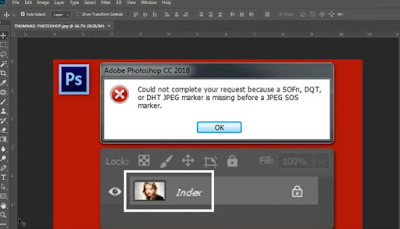 |
| Foto dari WhatsApp tidak bisa dibuka di Photoshop |
Apalagi jika kita sebagai pelayanan jasa cetak foto terkadang ada konsumen yang maunya buru - buru dan tidak mau menunggu, hal ini terkadang membuat kita selaku pengusaha cetak foto harus kerja cepat sehingga apapun problem dalam percetakan haruslah sudah dapat memecahkan masalahnya baik dari foto yang tidak dapat dibuka, cara mengatasi foto yang pecah dan masalah - masalah lainnya seputar cetak foto tersebut. Usaha cetak foto memang lumayan jika kita kalkulasi keuntungannya dari modal kertas foto dan harga jual foto yang kita dapatkan tentu hampir 3 kali lipat namun ini semua tergantung dari harga foto yang anda jual dipasaran, dan lokasi tempat anda berwirausaha. karena yang menjadi faktor murah atau mahalnya jasa cetak foto tergantungan dari saingan di sekeliling kita,sedangkan konsumen terkadang membandingkan antara satu dengan yang lainnya. triknya untuk dapat menjual harga cetak foto lebih tinggi dari pasaran disekitar anda harus memiliki sesuatu yang lebih misalnya mencetak foto menggunakan kertas kulit jeruk dan tinta artpaper sehingga foto lebih tahan lama dan kwalitasnya bagus, tentu konsumen yang memikirkan kwalitas mereka akan mau membeli produk jasa yang anda jual.
Cara mengirim foto ke komputer juga banyak sekali medianya mulai dari flasdisk, memory hp, kaset atau CD, bluetooth, serta tethering menggunakan aplikasi ShareIt, nah sedangkan terkadang foto yang didapat dari aplikasi WhatsApp ini tidak dapat dibuka dengan pesan yang tidak kita mengerti. dibawah ini adalah cara membuka foto atau gambar yang tidak bisa dibuka di photoshop :
Cara Membuka gambar dari WhatsApp ke Photoshop yang bermasalah :
- Pastikan gambar sudah full terkirim dari handphone ke komputer yang biasanya ditandai dengan gambar yang sudah full ketika di klik kanan lalu lihat dengan preview. Jika gambar terpotong artinya belum full terkirim dari handphone. (jika menggunakan bluetooth atau tethering)
- Klik kanan pada bagian gambar pilih Open With - Paint

Membuka gambar ke Paint - Setelah terbuka mengunakan aplikasi Paint klik pada bagian save

Save Gambar Menggunakan Paint - Ulangi seperti biasanya Drag gambar yang sudah di save dari Paint ke Photoshop, cara ini sudah saya lakukan saat gambar tidak dapat dibuka di Photoshop dan berhasil.
Tag :
Cara buka foto yang error di Photoshop, Cara membuka foto yang tidak dapat dibuka di Photoshop, Photoshop error saat buka gambar.
